E foi lançado o IPFire 2.27 Core 170 com novas listas de bloqueio de IP, e mais. Confira as novidades e descubra onde baixar a distro.
IPFire é uma distribuição Linux que se concentra na fácil configuração, bom manuseio e alto nível de segurança.
Esse sistema é operado por meio de uma interface intuitiva baseada na web que oferece muitas opções de configuração para administradores de sistema iniciantes e experientes.
O IPFire é mantido por desenvolvedores que se preocupam com a segurança e que atualizam o produto regularmente para mantê-lo seguro. O IPFire é fornecido com um gerenciador de pacote personalizado chamado Pakfire e o sistema pode ser expandido com vários add-ons.
Agora, Michael Tremer anunciou o lançamento do IPFire 2.27 Core 170.
Novidades do IPFire 2.27 Core 170
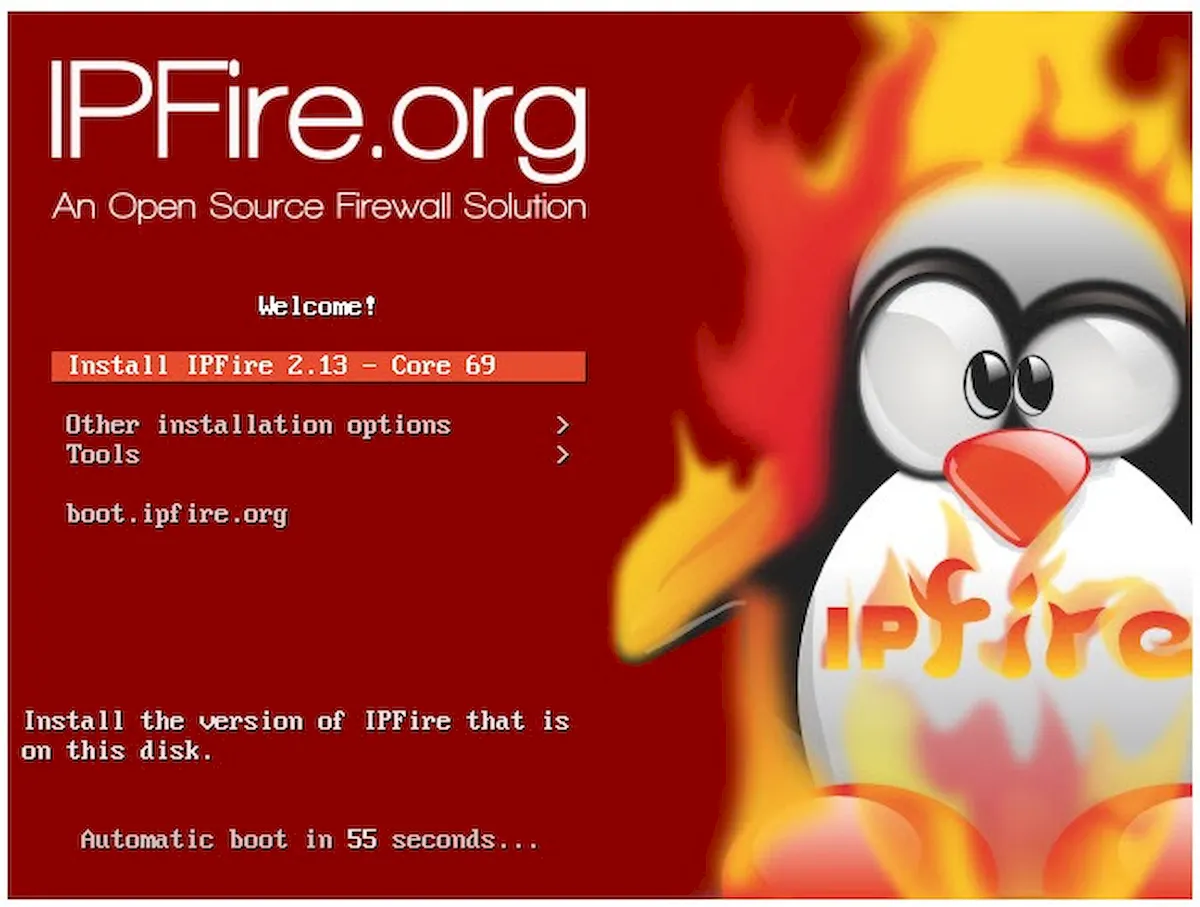
IPFire 2.27 – Core Update 170 apresenta novas listas de bloqueio de IP para o mecanismo de firewall, melhorias significativas no Pakfire, moderniza a seleção de algoritmo criptográfico padrão para conexões IPsec, bem como um novo kernel e uma infinidade de correções de bugs e melhorias de segurança sob o capô.
Sim. O projeto lançou uma nova atualização que apresenta listas de bloqueio de IP fornecidas publicamente.
Bloqueio de reputação de IP para evitar ameaças conhecidas: Com base no desenvolvimento anterior de Tim FitzGeorge, Stefan trouxe um novo recurso para o mecanismo de firewall, que permite a ativação fácil de várias listas de bloqueio baseadas em IP público, apenas com um único clique.
Todas as listas de bloqueio habilitadas são atualizadas automaticamente em um intervalo apropriado (uma técnica que já implantamos para atualizar conjuntos de regras IPS) e protegem contra várias ameaças, como endereços IP ou redes com má reputação, envolvimento com hospedagem de crimes cibernéticos ou simplesmente não alocados , portanto, nenhum tráfego deve ser roteado de e para eles.
Para saber mais sobre essa versão da distribuição, acesse a nota de lançamento.
Baixe e experimente o IPFire 2.27 Core 170/h3>
A imagem ISO do IPFire 2.27 Core 170 já pode ser baixada acessando a página de download da distribuição.
Verifique se a imagem ISO está corrompida
Antes de gravar a imagem ISO que você baixou, verifique se ela está corrompida usando o tutorial abaixo:
Como verificar se uma imagem ISO está corrompida
Como gravar uma imagem ISO no Linux
Quem precisar gravar a imagem ISO após o download, pode usar esse tutorial do blog:
Como gravar uma imagem ISO Usando o Nautilus
Como gravar uma imagem ISO usando o Terminal
Como criar um pendrive de instalação
Como criar um pendrive inicializável com GNOME Disks
Como criar um pendrive inicializável com o Etcher no Linux